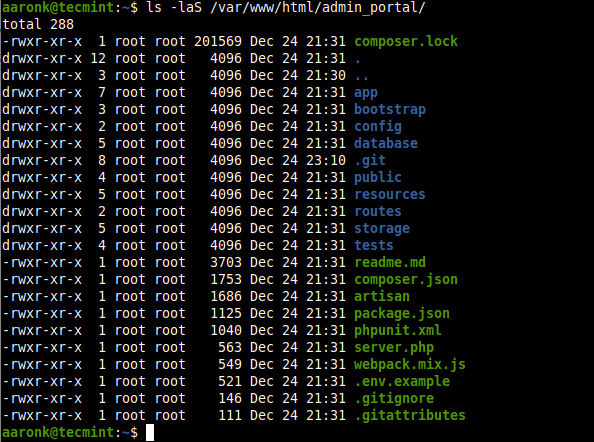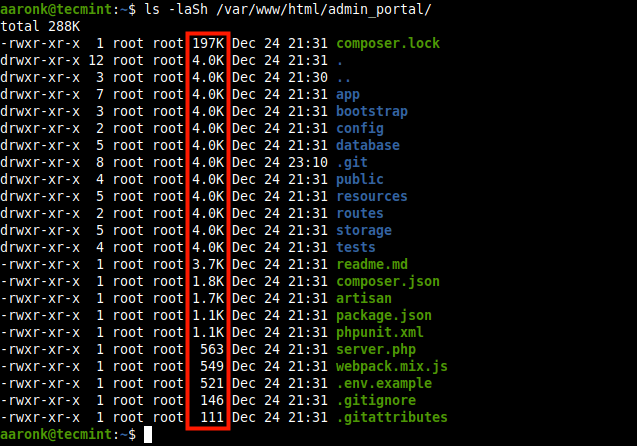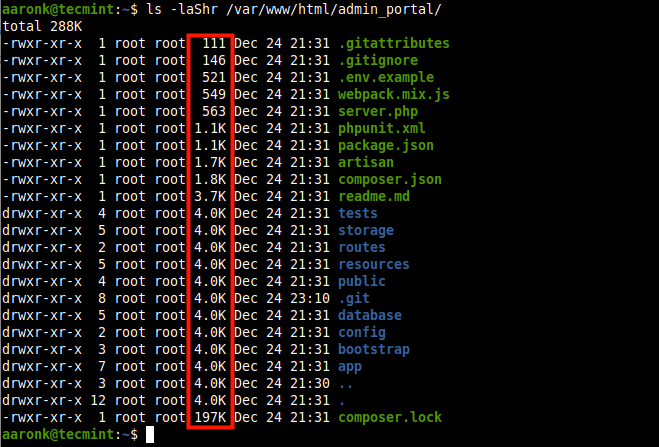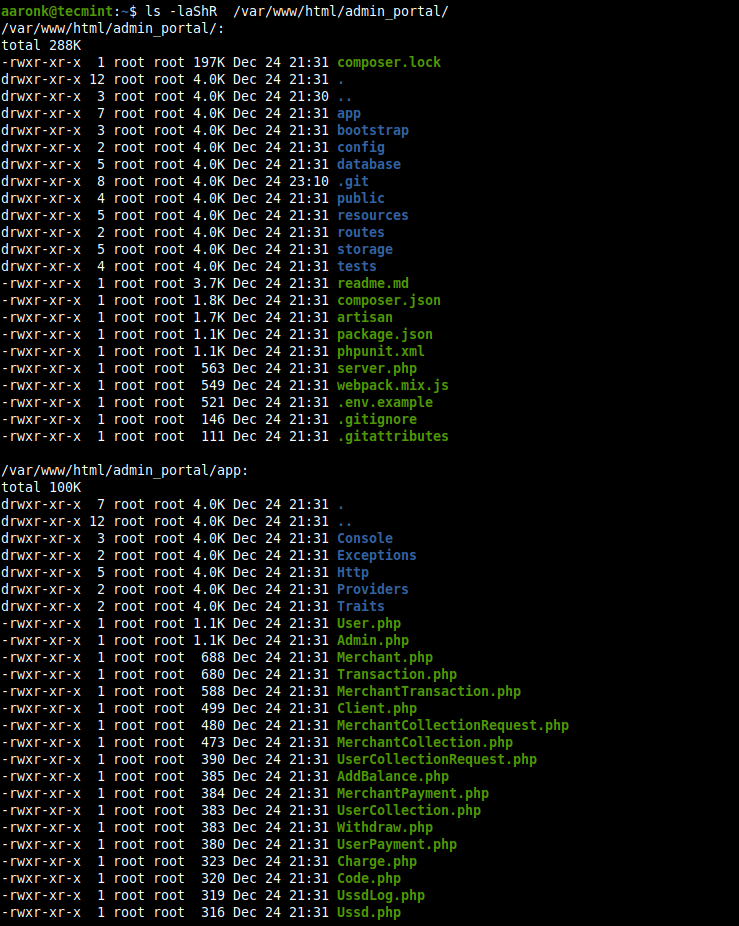- Как упорядочить все файлы по размеру в Linux
- Как в Linux вывести список всех файлов каталога, упорядоченный по размеру
- Сортировать файлы по размеру linux
- Использование утилиты ls в linux
- Использование утилиты du в linux
- Использование утилиты sort в linux
- Вывод списка файлов с сортировкой
- Вывод директорий над файлами
- Команда sort в Linux
- Синтаксис
- Опции
- Примеры использования sort
- 1. Сортировка
- 2. Обратная сортировка
- 3. Сортировка по колонке
- 4. Сортировка по номеру
- 5. Удаление дубликатов
- 6. Сортировка по нескольким полям
Как упорядочить все файлы по размеру в Linux
В одной из наших статей о перечислении файлов с использованием популярных параметров команды ls для вывода списка всех файлов в определенном каталоге и их сортировки по размеру файлов в Linux.
Рекомендуемое чтение: Как узнать основные каталоги и файлы (дисковое пространство) в Linux
Чтобы вывести список всех файлов в каталоге, откройте окно терминала и выполните следующую команду. Обратите внимание, что при вызове ls без аргументов он выводит список файлов в текущем рабочем каталоге.
В следующей команде флаг -l означает длинный список, а -a указывает ls перечислить все файлы, включая (.) или скрытые файлы. Чтобы не отображать файлы . и .. , используйте параметр -A вместо -a .
Чтобы перечислить все файлы и отсортировать их по размеру, используйте параметр -S . По умолчанию вывод выводится в порядке убывания (от наибольшего к наименьшему).
Вы можете вывести размеры файлов в удобочитаемом формате, добавив параметр -h , как показано.
И для сортировки в обратном порядке добавьте флаг -r следующим образом.
Кроме того, вы можете рекурсивно выводить список подкаталогов с помощью параметра -R .
Вы также найдете полезными следующие статьи по теме:
- Как найти недавно измененные или измененные файлы в Linux
- Примеры использования «древовидной команды» в Linux для начинающих.
- 10 практических примеров использования подстановочных знаков для сопоставления имен файлов в Linux
- Способы использования команды «find» для более эффективного поиска в каталогах
Если у вас есть другой способ перечислить файлы, упорядоченные по размеру в Linux, поделитесь с нами или у вас есть вопросы или мысли об этом руководстве? Если да, напишите нам через форму обратной связи ниже.
Источник
Как в Linux вывести список всех файлов каталога, упорядоченный по размеру
Оригинал: How to List All Files Ordered by Size in Linux
Автор: Aaron Kili
Дата публикации: January 18, 2020.
Перевод: В.Костромин
Дата перевода: 4 мая 2020 г.
В одной из наших предыдущих заметок о популярной команде ls, мы рассказали как получить список файлов, отсортированный по времени изменения (дате и времени) в Linux. В настоящей, короткой статье мы покажем несколько полезных опций команды ls , с помощью которых вы сможете получить список файлов каталога, отсортированный по размеру.
Чтобы получить список фалов в каком-то каталоге, откройте окно терминала и задайте приведенные ниже команды. Обратите внимание, что будучи запущена без параметров, команда ls выведет список файлов в текущем каталоге.
В следующем примере опция -l задает вариант вывода списка в длинном формате, а опция -a указывает ls , что нужно вывести все содержимое каталога, включая скрытые файлы и указание на родительский каталог (.) . Для того, чтобы строки . и .. не показывались, используйте опцию -A вместо -a .
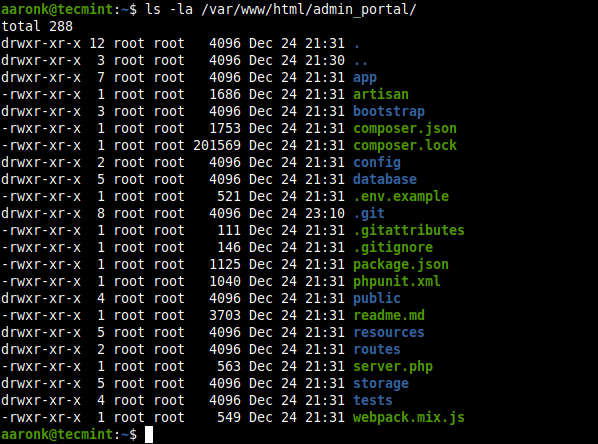
Список всех файлов в каталоге
Чтобы получить список файлов, отсортированный по размеру, используйте опцию -S . По умолчанию сортировка производится в порядке убывания (от больших к меньшим по размеру).
Список файлов, отсортированный по размеру
Вы можете получить отображение размера файла в человеко-читаемом формате, если добавите опцию -h как показано в следующем примере.
Список файлов, отсортированный по размеру, в человеко-читаемом формате
Если хотите получить список, отсортированный в обратном порядке, то есть по возрастанию, добавьте опцию -r , как в следующем примере.
Список файлов, отсортированный по размеру в порядке возрастания
Кроме того, вы можете получить рекурсивный список файлов в подкаталогах, если используете опцию -R .
Рекурсивный список файлов в подкаталогах
Вы можете найти другие статьи о консольных командах, опубликованные на нашем сайте:
Источник
Сортировать файлы по размеру linux
Уделим немного времени знакомству с консольными утилитами ls, du и sort в ОС Linux. Рассмотрим их использование с основными ключами и в различных комбинациях, для сортировки файлов и директорий (папок) по размеру.
Использование утилиты ls в linux
1. Вывод списка файлов и директории.
Данный вывод неинформативен поэтому лучше использовать ls вместе с ключами.
2. Вывод списока файлов и директорий, включая скрытые файлы в виде «расширеного списка».
«-l» — выводит расширеный листинг.
«-h» — выводит размер файлов в удобном для чтения формате (GB/MB/KB).
«-a» — выводит все файлы, в том числе и «скрытые».
Стоит отметить, что «ls» не может вычислять размер директорий, поэтому, для вывода размера директорий / каталогов / папок будем использовать утилиту «du».
Использование утилиты du в linux
1. Вывод списка директории c вложенными директориями.
По-умолчанию «du» выводит размер, не только каждой директории, но и всех вложенных в нее директорий /каталогов / папок.
2. Вывод списка директории без вложенных директорий.
3. Вывод списка директории c одним уровнем вложения.
«—max-depth=1» — задает уровень вложенности директорий равной 1.
«-h» — выводит размер файлов в удобном для чтения формате (GB/MB/KB).
Использование утилиты sort в linux
1. Вывод папок отсортированных по размеру.
«-n» — сортировка по числам.
«-r» — отображает в выводе самые большие числа вначале.
2. Вывод директорий / каталогов / папок отсортированных по размеру в мегабайтах.
3. Вывод директорий / каталогов / папок и файлов отсортированных по размеру.
4. Вывод директорий и файлов отсортированных по размеру и преведенный к удобному виду для восприятия размера (KB/MB/GB).
Самый сложный, но в тоже время самый информативный и красивый вывод.
5. Вывод директорий /каталогов / папок и файлов отсортированных по размеру в файл.
Данный вариант может быть полезен, например в случае очень большошо количества строк в выводе.
На этом все. Существует еще множество различных вариантов сортировки, так что предлагайте свои. Комментируем, подписываемся ну и всем пока:)
1″ :pagination=»pagination» :callback=»loadData» :options=»paginationOptions»>
Источник
Вывод списка файлов с сортировкой
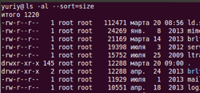
Для того, чтобы отсортировать список файлов используются следующие опции:
| Опция | Эквивалентная опция | Описание |
|---|---|---|
| -U | —sort=none | без сортировки |
| -X | —sort=extension | сортировка по расширению файла |
| -S | —sort=size | сортировка по размеру |
| -t | —sort=time | сортировка по времени изменения |
| -v | выполнять сортировку по версиям файлов | |
| -r | выполнять сортировку в обратном порядке |
Например, мы хотим отсортировать список по размеру файлов, тогда выполняем команду:
Это эквивалентно следующей команде:
Аналогично, например, если мы хотим получить список, отсортированный по расширению файлов:
Вывод директорий над файлами
Обычно команда ls выводит директории вперемешку с файлами. Некоторые реализации команды ls поддерживают полезную опцию: —group-directories-first. Если данная опция указана, то все директории будут выводится над списком файлов, что очень удобно.
Дополнительную информацию по команде ls вы можете получить, выполнив в терминале: man ls.
Источник
Команда sort в Linux
Сегодня мы поговорим о команде sort. Это утилита для вывода текстовых строк в определенном порядке. Проще говоря, для сортировки. Ее можно использовать для сортировки текста из одного или нескольких файлов или c помощью нее может быть выполнена сортировка вывода linux для какой-либо команды. Это может быть полезно во многих случаях. Например, отсортировать файлы по размеру в выводе команды du или собрать частотность использования команд из истории.
В этой инструкции мы подробно рассмотрим возможности команды sort Linux, ее опции и разберем несколько примеров использования.
Синтаксис
Уже по традиции подобных статей, сначала рассмотрим общий синтаксис команды:
$ sort опции файл
$ команда | sort опции
Опции
Теперь рассмотрим основные опции утилиты sort.
- -b — не учитывать пробелы
- -d — использовать для сортировки только буквы и цифры
- -i — сортировать только по ASCII символах
- -n — сортировка строк linux по числовому значению
- -r — сортировать в обратном порядке
- -с — проверить был ли отсортирован файл
- -o — вывести результат в файл
- -u — игнорировать повторяющиеся строки
- -m — объединение ранее отсортированных файлов
- -k — указать поле по которому нужно сортировать строки, если не задано, сортировка выполняется по всей строке.
- -f — использовать в качестве разделителя полей ваш символ вместо пробела.
Я понимаю, что многое из всего этого может быть непонятно, но на примерах все станет намного яснее.
Примеры использования sort
Наконец-то мы добрались к теме примеры sort Linux. Давайте сначала создадим файл с несколькими строками, на котором и будем проверять возможности утилиты.
computer
mouse
LAPTOP
data
RedHat
laptop
debian
laptop
Также можно воспользоваться вот такой командой:
echo -e «computer\nmouse\nLAPTOP\ndata\nRedHat\nlaptop\ndebian\nlaptop» > test.txt
Опция -e указывает команде, что нужно обрабатывать спецсимволы, а \n, если кто не знает, не что иное как спецсимвол перевода строки в Linux.
1. Сортировка
Теперь давайте выполним сортировку строк linux в нашем файле:
computer
data
debian
laptop
laptop
LAPTOP
mouse
RedHat
Вот несколько принципов, по которым команда sort linux сортирует строки:
- Строки с цифрами размещаются выше других строк
- Строки, начинающиеся с букв нижнего регистра размещаются выше
- Сортировка выполняется в соответствии алфавиту
- Строки сначала сортируются по алфавиту, а уже вторично по другим правилам.
2. Обратная сортировка
Отсортируем файл в обратном порядке:
RedHat
mouse
LAPTOP
laptop
laptop
debian
data
computer
3. Сортировка по колонке
Отсортируем вывод команды ls по девятой колонке, то есть по имени файла или папки. Колонку укажем опцией -k:
drwxr-xr-x 6 user user 4096 дек 6 14:29 Android
drwx—— 3 user user 4096 янв 14 22:18 Desktop
drwxr-xr-x 12 user user 4096 янв 14 21:49 Documents
drwx—— 5 user user 12288 янв 15 14:59 Downloads
drwxr-xr-x 7 user user 4096 янв 13 11:42 Lightworks
Сортировка вывода Linux выполняется так же просто как и строк из файла.
4. Сортировка по номеру
Отсортируем вывод команды ls по второй колонке. Для сортировки по числовому значению используется опция -n:
drwx—— 5 user user 12288 янв 15 14:59 Downloads
drwxr-xr-x 6 user user 4096 дек 6 14:29 Android
drwxr-xr-x 7 user user 4096 июн 10 2015 Sources
drwxr-xr-x 7 user user 4096 окт 31 15:08 VirtualBox
drwxr-xr-x 7 user user 4096 янв 13 11:42 Lightworks
drwxr-xr-x 8 user user 12288 янв 11 12:33 Pictures
5. Удаление дубликатов
Команда sort Linux позволяет не только сортировать строки, но и удалять дубликаты. Для этого есть опция -u:
computer
data
debian
laptop
LAPTOP
mouse
RedHat
Теперь строчка laptop не повторяется.
6. Сортировка по нескольким полям
Мы можем сортировать данные по нескольким полям. Например, отсортируем вывод ls по второму первично и вторично девятому полях:
ls -l | sort -t «,» -nk2,5 -k9
drwxr-xr-x 2 seriyyy95 seriyyy95 4096 дек 6 14:32 Links
drwxr-xr-x 2 seriyyy95 seriyyy95 4096 янв 13 10:43 tmp
drwx—— 3 seriyyy95 seriyyy95 4096 янв 14 22:18 Desktop
drwxr-xr-x 3 seriyyy95 seriyyy95 4096 мар 28 2015 Журналы
drwx—— 4 seriyyy95 seriyyy95 12288 янв 15 15:42 Загрузки
Вот и все. Мы немного приоткрыли занавесу над возможностями сортировки строк linux с помощью команды sort. Если у вас остались вопросы — спрашивайте в комментариях!
Источник